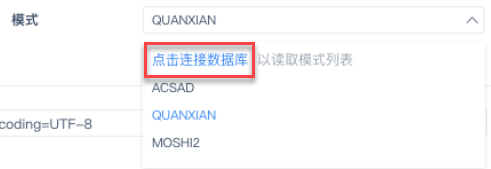1. 概述编辑
1.1 版本
| 报表服务器版本 | PostgreSQL外置数据库插件版本 | 功能变更 |
|---|---|---|
| 11.0 | V1.0.0 | - |
| 11.0 | V1.0.2 | 1)支持自动读取数据库模式,防止手动输入出错 2)迁移外接数据库,且不勾选「迁移数据至要启用的数据库」时,自动检测新老数据库对应工程版本是否一致 |
| 11.0 | V1.0.3 | 支持 13.0 版本的 PostgreSQL 数据库 |
| 11.0.3 | V1.0.3 | 1)首次配置外接数据库时,支持自行选择是否「迁移数据至要启用的数据库」 2)迁移外接数据库的过程提示细化,方便用户了解迁移进度 |
1.2 功能简介
报表系统配置外接数据库后,遇到集群环境或数据量较大情况时,可保证报表系统的稳定性。
用户可通过安装「PostgreSQL外置数据库」插件,在数据决策系统中配置 PostgreSQL 类型的外接数据库。
注:若配置了外接数据库,请勿轻易修改外接数据库的用户名和密码,否则会导致工程启动失败。
如需修改,请参照:修改外接数据库账号密码 。
1.3 注意事项
若报表工程配置了虚拟目录,即:Tomcat 下通过 IP 直接访问数据决策系统,在安装插件前,需要修改服务器配置文件。
打开%tomcat_home%\conf\server.xml文件,修改reloadable=false,如下图所示:

2. 准备外接数据库编辑
准备将平台数据要迁移到的数据库,建议用户新建一个空的数据库(数据库大小请参考本文 2.2 节)。
注:不同 FineReport 工程,不可共用同一个外接数据库,否则数据可能会出现错乱。
2.1 数据库版本
外接数据库支持的类型及版本如下表所示:
| 数据库类型 | 报表服务器版本 | 插件版本 | 支持数据库版本 |
|---|---|---|---|
| PostgreSQL | 11.0 | V1.0 | 9.4.7、9.5.0、9.5.2、9.6.0 |
| PostgreSQL | 11.0 | V1.0.3 | 13.0 |
2.2 硬件配置
| 配置类型 | 最低配置 | 推荐配置 |
|---|---|---|
| 内存 | 1GB | 2GB |
| CPU | 4核 | 8核 |
| 网速 | 50Mbps | 100Mbps |
| 占用空间 | 1GB | 2GB |
| 磁盘读写速度 | 50MB/s | 100MB/s |
注1:占用空间需要结合使用度进行调整,可以根据webapps/webroot/WEB-INF/embed/finedb文件夹大小配置,并根据实际大小预估未来使用大小,增大1~2倍。
注2:推荐内存为预留给工程配置库的内存。
注3:外接数据库尽量和报表工程在同一网段,避免网络波动等问题。
3. 配置外接数据库编辑
3.1 安装插件
点击下载插件:PostgreSQL外置数据库
设计器插件安装方法请参见:设计器插件管理
服务器安装插件方法请参见:服务器插件管理
3.2 外接数据库配置入口
管理员登录数据决策系统,点击「管理系统>系统管理>常规>外接数据库」,如下图所示:
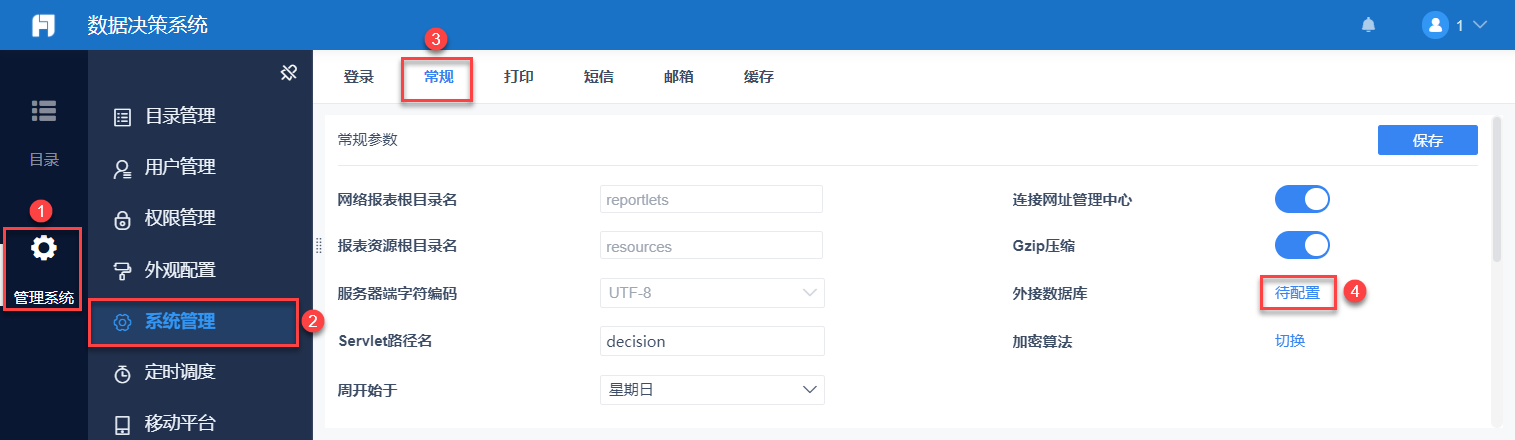
3.3 配置外接数据库
进入到外接数据库配置界面后,选择数据库类型,输入实际数据库相应的信息即可。如下图所示:

3.3.1 设置项
各设置项说明如下表所示:
| 设置项 | 说明 |
|---|---|
| 数据库类型 | 选择 postgresql |
| 驱动 | 无需修改,会自动配置 |
| 数据库名称 | 第 2 章新建的数据库名称 禁止与其他工程共用数据库,建议新建数据库 数据库名称只允许包含数字、字母、下划线和「.」 |
| 用户名/主机/密码/端口 | 根据数据库实际情况填写 主机名称只允许包含数字、字母、下划线、「-」和「.」 用户需要具备 create、delete、alter、update、select、insert、index 权限 |
| 模式 | 支持下拉选择模式 正确填写完上面几项设置后,点击模式下拉框中的「点击连接数据库」,系统将自动连接该数据库并读取模式,选择即可(尽量选择和数据库用户的名字相同的模式) 注:若提示数据库连接失败,请检查上面几项设置。
|
3.3.2 迁移数据至要启用的数据库
用户可根据自身需求选择是否勾选「迁移数据至要启用的数据库」按钮。具体如下:
1)勾选「迁移数据至要启用的数据库」,新外接数据库为空
点击「启用新数据库」后,会将原 finedb 数据库的平台数据迁移到新外接数据库中。
2)勾选「迁移数据至要启用的数据库」,新外接数据库中已存在平台数据
点击「启用新数据库」后,跳出提示「该数据库已存在平台数据,导入数据前将情况原有平台数据,确认连接该数据库?」。
点击「确定」将清空原有平台数据,将原 finedb 数据库的平台数据迁移到新外接数据库中。
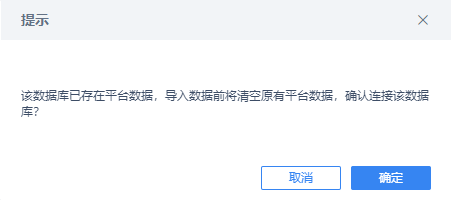
3)不勾选「迁移数据至要启用的数据库」,新外接数据库为空
点击「启用新数据库」后,跳出提示「目标数据库为新数据库,将当前数据迁移至目标数据库后方能使用」。
点击「确定」,将原 finedb 数据库的平台数据迁移到新外接数据库中。
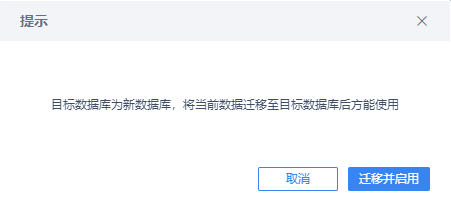
4)不勾选「迁移数据至要启用的数据库」,新外接数据库中已存在平台数据
点击「启用新数据库」后,工程会自动检测目标数据库中数据对应的 JAR 包版本和当前工程的 JAR 包版本是否一致。
若不一致,则跳出提示「无法启用!启用新数据库需要的工程版本:XXX。当前工程版本:XXX。请确保工程版本一致!」。无法进行外接数据库配置。

若 JAR 包版本一致,且原 finedb 数据库为内置数据库,则直接启用新外接数据库。
若 JAR 包版本一致,且原 finedb 数据库为外接数据库,迁移前将自动备份原数据库的配置信息,在webapps\webroot\WEB-INF\config目录下生成db.properties.bak文件,并直接启用新外接数据库。如下图所示:

3.4 迁移成功
等待一段时间,迁移成功后,根据迁移时的情况,可能会跳出不同的弹窗提示。
注:请勿在迁移过程中刷新页面。
1)新外接数据库,使用了原 finedb 数据库的数据。
则提示「已成功启用目标数据库」。点击「确定」即可,迁移成功。如下图所示:

2)新外接数据库,使用了该数据库中原有的数据,且原 finedb 数据库为内置数据库。
则提示「已成功切换至目标数据库!新旧数据库若存在数据差异可能影响系统运行,建议重启工程以确保正常使用」。
点击「确定」后,重启报表工程,方迁移成功。如下图所示:
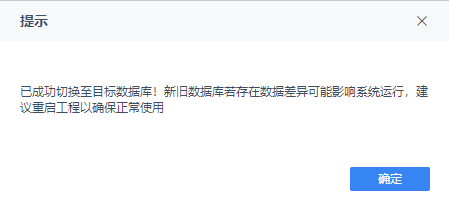
3)新外接数据库,使用了该数据库中原有的数据,且原 finedb 数据库为外接数据库。
则跳出两个提示:
已成功切换至目标数据库!新旧数据库若存在数据差异可能影响系统运行,建议重启工程以确保正常使用
原数据库配置已备份至config文件夹下,如有需要可以使用备份文件还原数据库配置
点击「确定」后,重启报表工程,方迁移成功。如下图所示: